Im aktuellen Adobe Reader DC (der kostenlos verfügbaren Version 2019.012.xxxx) kann man das Werkzeugfenster auf der rechten Seite jedes PDF mit folgender Einstellung dauerhaft ausblenden:
1.) Ein beliebiges PDF öffnen und Ctrl+K drücken oder «Bearbeiten» -> «Einstellungen» anklicken
2.) In der Kategorie «Dokumente» rechts in den Öffnen-Einstellungen auf diese Option klicken: Aktuellen Status des Werkzeugfensters speichern
(das Häkchen muss sichtbar sein)
3.) OK drücken.
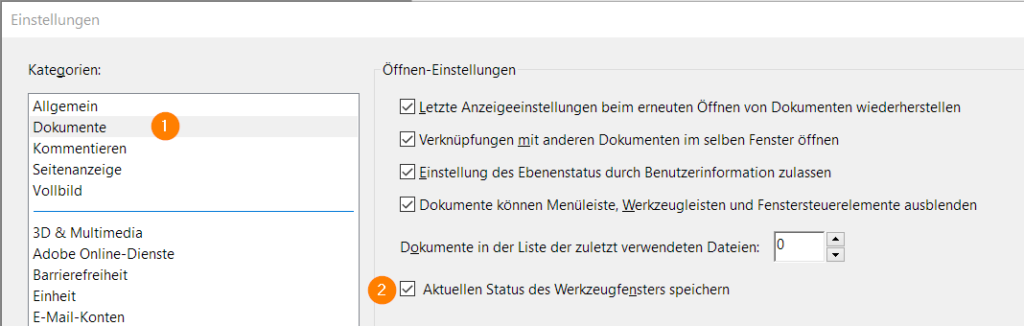
4.) Mit einem Klick auf den kleinen grauen “Pfeil nach Rechts” die gesamte Werkzeugliste manuell an den rechten Rand verkleinern. Um auch die Symbole der Werkzeugliste auszublenden, zusätzlich auf den Strich-mit-Pfeil-nach-Rechts klicken:


5.) Wenn die Werkzeugliste nicht mehr sichtbar ist, das PDF schliessen.
Ab dem nächsten geöffneten PDF wird die Werkzeugliste nicht mehr sichtbar sein.
Wer sich lieber Tastenkombinationen merkt:
Mit Shift+F4 kann man die Werkzeugliste ebenfalls nach rechts verkleinern.
Zur Erinnerung: Die Lesezeichenliste kann man mit F4 nach links verkleinern.
Um die Werkzeugliste UND die Lesenzeichenliste UND die Menuleiste auszublenden, kann man auch die Tastenkombination Ctrl+H verwenden.
Verwandter Artikel: Wie blende ich die Lesezeichen-Liste aus?